„Lapse It for Android“: fiksuokite ir bendrinkite „Time-Lapse“ vaizdo įrašus kelyje
Ar jums patinka žiūrėti saulėlydžio jūros krante vaizdo įrašus ar debesis, judančius per dangų? Na, jei jūs kada nors norėtumėte, kad galėtumėte patys užfiksuoti tokius vaizdo įrašus per „Android“ įrenginį, tada džiaukitės, jei jūsų noras buvo patenkintas. Lapsuoti („Gimtoji“) yra „Android“ programa, kurioje fiksuojami nuoseklūs vaizdai reguliariais, vartotojo nurodytais laiko intervalais, sudaro juos kaip vaizdo failą ir suteikia vartotojams galimybę mėgautis savo prietaisų vaizdo įrašais, kurių laikas slenka kelyje. Programa, naudodama patogią vartotojo sąsają ir visiškai tinkinamą vaizdo įrašymo, redagavimo, pateikimo ir planavimo parinktis, leidžia lengvai ir be vargo fiksuoti kokybiškus vaizdo įrašus, kuriuos galima naudoti greitai.
Naudodamiesi „Lapse It“, galite atlikti daugybės laiko įrašus su skirtingais parametrais tiek kartų, kiek jūs pvz., išsaugokite juos savo prietaise, nukreipkite juos į internetinę „Lapse It“ galeriją arba bendrinkite juos su savo bičiuliai.
Lapsas Tai leidžia vartotojams patikslinti kiekvieną savo įrašytą laiką, pradedant kadrų intervalu ir baigiant vaizdo kokybe / formatu. Norėdami patobulinti kiekvieno vaizdo įrašo, kurį norite užfiksuoti per „Lapse It“, tinkinimo parametrus, galite modifikuoti
Laiko skalė (sekundėmis ar minutėmis), Ribinis režimas (rankinis, rėmelis / laikmatis), Rezoliucija (nuo 240 p ir toliau, atsižvelgiant į įrenginio kamerą), Encoderis (MP4, MOV arba FLV), Kokybė (Žemas, vidutinis, aukštas), Kadrai per sekundę ir dar.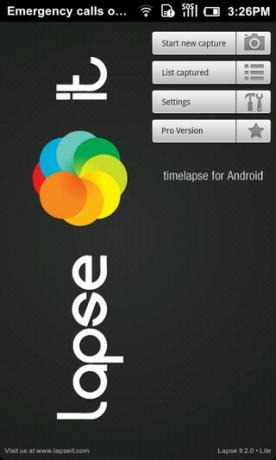
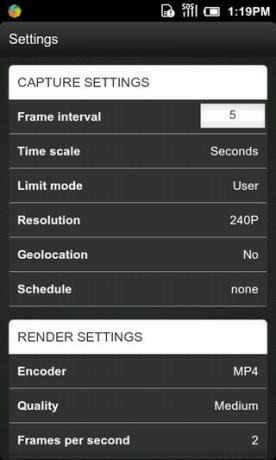
Naudodami „Lapse It“, vartotojai turi galimybę pažymėti Geografinė vieta informaciją kartu su jų vaizdo įrašais. Taip pat yra galimybė Tvarkaraštis vaizdo įrašai pagal nustatytą datą / laiką. Tai dar ne viskas, programoje yra daugybė madingų vaizdo apdorojimo po apdorojimo efektų ir patogus kirpimas. funkcija, leidžianti rankiniu būdu nurodyti vaizdo įrašo pradžios ir pabaigos kadrus slankiklyje arba pagal kadrą skaičius.
Programos pagrindiniame ekrane turite mygtukus Pradėkite naują fiksavimą, Sąrašas užfiksuotas vaizdo įrašus (pagrindinę programos galeriją), pasiekite Nustatymai ir atnaujinkite į Pro versija (išsami informacija vėliau).

Vaizdo įrašymas per „Lapse“ yra paprastas. Norėdami pereiti į įrašymo režimą, tiesiog bakstelėkite mygtuką Pradėti naują fotografavimą. Programos kameros sąsaja suteikia galimybę padidinti mastelį per slankiklį ir joje yra įvairūs mygtukai, skirti nustatyti fotografavimo intervalą ir skiriamąją gebą. Bakstelėdami Daugiau mygtuką, galite pasirinkti automatinį fokusavimą, pritaikyti įvairius spalvų efektus ir (arba) sureguliuoti baltos spalvos balansą. Baigę ekrano nustatymus, palieskite Užfiksuok pradėti įrašinėti (tiksliau, fotografuoti). Pradėjus įrašymą, programa jus supažindins su užfiksuotų kadrų skaičiumi ir praleistu laiku bei suteikia galimybę pristabdyti / sustabdyti fotografavimą.
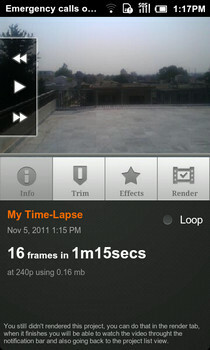
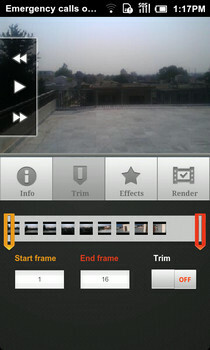
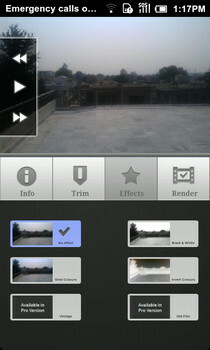
Pabaigus įrašytus kadrus galima peržiūrėti įvairiais būdais. Galite juos paleisti kaip vaizdo įrašą arba praleisti juos po kadrą. Tame pačiame ekrane galite patikrinti trumpą įrašymą Informacija, pasinaudokite apipjaustymo funkcija, pritaikykite įvairius efektus savo vaizdo įrašams arba tiesiog bakstelėkite Pateikti rankiniu būdu nurodyti įrašų pateikimo parametrus ir pavadinimą.
Sąrašas užfiksuotas mygtuką pagrindiniame programos ekrano krepšyje praleidžia visus pateiktus ir neperduotus laikus. Nors pateiktus vaizdo įrašus galima tiesiogiai leisti, įkelti (į „Lapse It“ galeriją), bendrinti ir ištrinti iš sąrašo, neperduotos gali būti atidarytos redagavimo režimu, kad būtų pateiktos, dalijamos kaip vaizdų archyvai arba pašalintas.
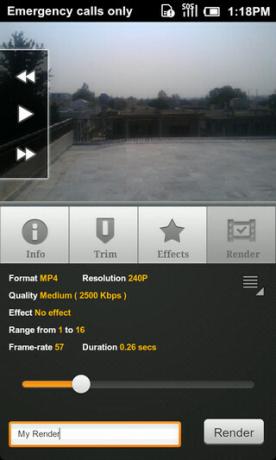
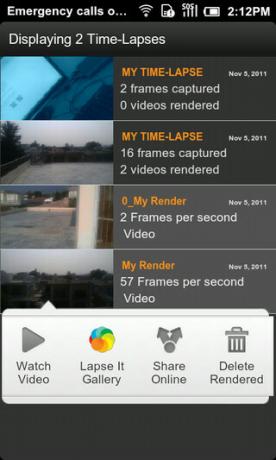
Lapsas Tai gali būti ne vienintelė „Android Market“ programa, kuri greitai praeina, tačiau ji tikrai yra viena iš labiausiai funkcijų ir lengviausiai naudojamų programų. Niekada nemanėme, kad „Lapse“ tai būtų patogu naudoti. Lengvai pasiekiamos parinktys įvairiuose programų ekranuose, trumpas vadovas, susijęs su kiekviena atskira funkcija Programa ir DUK, susiję su dažniausiai iškeliamomis problemomis, leidžia „Lapse“ naudoti taip pat lengvai, kaip ir jos tipo programą gauti. Geriausias būdas sužinoti apie „Lapse“ naudingumą yra nuvykti į rinką (nuoroda pateikta žemiau), ją atsisiųsti ir patiems išsiaiškinti, ką ji jums tinka.
Prieš pradėdami atsisiųsti nuorodas, peržiūrėkite šį trumpą įžanginį programos vaizdo įrašą (pateiktą žemiau), kuris puikiai demonstruoja visas jo įvairias funkcijas.
Nemokama „Lapse It“ versija yra ribojama fiksuoti tik trumpesnius vaizdo įrašus, mažesnės skiriamosios gebos (esant 240 pp). Norėdami panaikinti šį apribojimą ir atrakinti porą papildomų filtrų (efektų), galite naujovinti į „Pro“ (mokamą) versiją iš programos arba atsisiųsdami ją iš rinkos tik už 1,99 USD.
Atsisiųskite „Lapse It“ „Android“ (Laisvas)
Atsisiųskite „Lapse It Pro“, skirtą „Android“ (Mokama)
Paieška
Naujausios žinutės
„ProCapture“: patogi fotoaparato pakeitimo programa, skirta „Android“ su plačiaekraniais vaizdais
Nors „Android“ prekyvietėje gausu nemokamų / mokamų fotoaparatų pak...
Siųskite tiesioginius vaizdo įrašus į „Facebook“ sieną naudodami „Strimz“ [„Android“ ir „iOS“]
Socialinių tinklų behemoto „Facebook“ populiarumas auga, o kartu su...
„Vonage Mobile“ „Android“ ir „iOS“ suteikia nemokamą „VoIP“ skambučių ir trumpųjų žinučių siuntimo programą
Kalbant apie kokybiškus VoIP paslaugų teikėjus, sunku atsiminti pra...


![Siųskite tiesioginius vaizdo įrašus į „Facebook“ sieną naudodami „Strimz“ [„Android“ ir „iOS“]](/f/909bbdfe3b59eea6de155dd09fd3374c.jpg?width=680&height=100)
